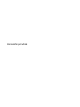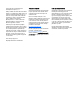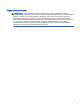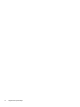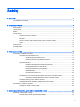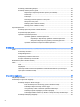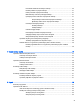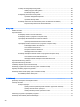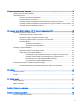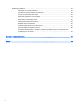Korisnički priručnik
© Copyright 2014 Hewlett-Packard Development Company, L.P. AMD je zaštitni znak tvrtke Advanced Micro Devices, Inc. Bluetooth je zaštitni znak svog vlasnika i Hewlett-Packard koristi ga pod licencom. Intel je zaštitni znak tvrtke Intel Corporation u SAD-u i drugim državama. Java je zaštitni znak tvrtke Sun Microsystems Inc. u SAD-u. Microsoft i Windows zaštitni su znakovi grupacije Microsoft registrirani u SAD-u. Podaci koji su ovdje sadržani podliježu promjenama bez prethodne najave.
Sigurnosno upozorenje UPOZORENJE! Da biste smanjili mogućnost ozljede zbog vrućine ili pregrijavanja računala, računalo nemojte postavljati izravno na krilo i nemojte blokirati ventilacijske otvore. Računalo koristite isključivo na tvrdoj, ravnoj podlozi. Nemojte dopustiti da druga kruta površina, poput susjednog dodatnog pisača ili meka površina, poput jastuka, tepiha ili odjeće blokira protok zraka.
iv Sigurnosno upozorenje
Sadržaj 1 Dobro došli ........................................................................................................................................................ 1 Pronalaženje informacija ...................................................................................................................... 2 2 Upoznavanje računala ...................................................................................................................................... 4 Desna strana ................
Korištenje pokazivačkog štapića ........................................................................................ 24 Korištenje dodirne pločice i gesta ...................................................................................... 24 Isključivanje i uključivanje dodirne pločice (TouchPada) .................................. 25 Dodirivanje ........................................................................................................ 25 Pomicanje ......................................
Pronalazak dodatnih informacija o bateriji ........................................................ 40 Korištenje alata za provjeru baterije .................................................................. 41 Prikaz preostale napunjenosti baterije .............................................................. 41 Maksimiziranje vremena pražnjenja baterije ..................................................... 41 Upravljanje niskim razinama napunjenosti baterije ...........................................
Vraćanje ili nadogradnja tvrdog diska ................................................................................ 55 Skidanje pogona tvrdog diska ........................................................................... 55 Instaliranje tvrdog diska .................................................................................... 56 Poboljšanje performansi tvrdog diska ................................................................................ 57 Upotreba defragmentacije diska ................
11 Izrada sigurnosne kopije i oporavak ............................................................................................................. 78 Izrada sigurnosne kopije podataka ..................................................................................................... 78 Oporavljak sustava ............................................................................................................................. 78 Alati za oporavak sustava Windows .......................................
Rješavanje problema .......................................................................................................................... 93 Računalo se ne može pokrenuti ........................................................................................ 93 Na zaslonu računala ništa se ne prikazuje ........................................................................ 93 Softver ne funkcionira kako valja .......................................................................................
1 Dobro došli Nakon postavljanja i registracije računala potrebno je poduzeti sljedeće korake: SAVJET: da biste se brzo vratili na početni zaslon računala iz otvorene aplikacije ili s radne površine sustava Windows® pritisnite tipku s logotipom sustava Windows na tipkovnici. Ako ponovno pritisnete tipku s logotipom sustava Windows, vratit ćete se na prethodni zaslon. ● Povezivanje s internetom – postavite ožičenu ili bežičnu mrežu da biste se mogli povezati s internetom.
Pronalaženje informacija Već ste uključili računalo i pronašli ovaj priručnik slijedeći upute u odjeljku Upute za postavljanje. Da biste pronašli resurse s detaljima o proizvodu, uputama i dodatnim informacijama, pogledajte ovu tablicu.
Resursi Informacije o temama ova ograničenog jamstva. U zemljama/regijama u kojima se jamstvo ne isporučuje u tiskanom obliku, tiskani primjerak možete zatražiti na adresi http://www.hp.com/go/orderdocuments ili pišite na sljedeću adresu: ● Sjeverna Amerika: Hewlett-Packard, MS POD, 11311 Chinden Blvd, Boise, ID 83714, SAD ● Europa, Bliski istok i Afrika: Hewlett-Packard, POD, Via G. Di Vittorio, 9, 20063, Cernusco s/Naviglio (MI), Italija ● Pacifička Azija: Hewlett-Packard, POD, P.O.
2 4 Upoznavanje računala Poglavlje 2 Upoznavanje računala
Desna strana Komponenta (1) Opis USB 3.0 priključci (2) USB 3.0 priključci služe za priključivanje dodatnih vanjskih USB uređaja, kao što su tipkovnica, miš, pogon, pisač, skener ili USB koncentrator, na računalo. NAPOMENA: Detalje o različitim vrstama USB priključaka potražite u odjeljku Korištenje USB uređaja na stranici 49. (2) DisplayPort Služi za priključivanje dodatnog digitalnog uređaja za prikaz, primjerice monitora visokih performansi ili projektora.
Komponenta (2) Opis Ventilacijski otvor Omogućuje protok zraka radi hlađenja unutrašnjih komponenti. NAPOMENA: ventilator računala pokreće se automatski radi hlađenja unutrašnjih komponenti i sprječavanja pregrijavanja. Normalno je da se unutrašnji ventilator uključuje i isključuje tijekom uobičajenog rada. (3) Utor za sigurnosni kabel Služi za pričvršćivanje dodatnog sigurnosnog kabela na računalo.
Zaslon Komponenta Opis (1) WLAN antene (2)* (samo neki modeli) Primaju i šalju bežične signale radi komunikacije s bežičnim lokalnim mrežama (WLAN-ovima). (2) WWAN antene (2)* (samo neki modeli) Primaju i šalju bežične signale radi komunikacije s bežičnim mrežama širokog područja (WWAN-ovima). (3) Interni mikrofoni (2) Služe za snimanje zvuka. (4) Žaruljica web-kamere (samo određeni modeli) Uključeno: web-kamera se koristi.
Gornja strana Dodirna pločica (TouchPad) Komponenta 8 Opis (1) Pokazivač Služi za pomicanje pokazivača i odabir ili aktivaciju stavki na zaslonu. (2) Lijevi gumb pokazivača Funkcionira kao lijeva tipka na vanjskom mišu. (3) Gumb za uključivanje/isključivanje dodirne pločice (TouchPada) Uključuje i isključuje dodirnu pločicu (TouchPad). (4) Područje dodirne pločice (TouchPada) Pomiče pokazivač i odabire ili aktivira stavke na zaslonu.
Žaruljice Komponenta (1) Opis Žaruljica napajanja ● Uključeno: računalo je uključeno. ● Trepće: računalo je u stanju mirovanja, odnosno u načinu rada za uštedu energije. Računalo isključuje napajanje zaslona i drugih nepotrebnih komponenti. ● Isključeno: računalo je isključeno ili u stanju hibernacije. Hibernacija je način rada za uštedu energije u kojem se troši najmanje energije. NAPOMENA: značajka Intel® Rapid Start Technology tvornički je omogućena na nekim modelima.
Komponenta 10 Opis (6) Žaruljica funkcije caps lock Bijelo: funkcija Caps Lock je uključena, što znači da se prilikom unosa teksta koriste velika slova. (7) Žaruljica dodirne pločice ● Žuto: dodirna je pločica isključena. ● Isključeno: dodirna je pločica uključena.
Gumbi, zvučnici i čitač otisaka prstiju (samo određeni modeli) Komponenta (1) Opis Gumb za uključivanje i isključivanje ● Kada je računalo isključeno, pritisnite gumb da biste uključili računalo. ● Kad je računalo uključeno, kratko pritisnite gumb da biste pokrenuli stanje mirovanja. ● Kad je računalo u stanju mirovanja, kratko pritisnite gumb da biste izašli iz stanja mirovanja. ● Kad je računalo u stanju hibernacije, kratko pritisnite gumb da biste izašli iz stanja hibernacije.
Komponenta 12 Opis (2) Gumb za bežičnu vezu Uključuje ili isključuje značajku bežične veze, ali ne uspostavlja bežičnu vezu. (3) Gumb za isključivanje zvuka Isključuje i ponovno uključuje zvuk zvučnika. (4) Čitač otisaka prstiju (samo određeni modeli) Omogućuje prijavu u Windows pomoću otiska prsta umjesto prijave lozinkom.
Tipke Komponenta Opis (1) Tipka esc Prikazuje podatke o sustavu ako se pritisne zajedno s tipkom fn. (2) Tipka fn Služi za izvršavanje često korištenih funkcija sustava kada se pritisne u kombinacji s nekom funkcijskom tipkom, tipkom num lk, tipkom esc ili tipkom b. (3) Tipka s logotipom sustava Windows Vraća vas na početni zaslon iz otvorene aplikacije ili s radne površine sustava Windows. NAPOMENA: ako ponovno pritisnete tipku s logotipom sustava Windows, vratit ćete se na prethodni zaslon.
Donja strana Komponenta (1) Opis Odjeljak bežičnog i memorijskog modula Sadrži bežični i memorijski modul. OPREZ: da biste spriječili nereagiranje sustava, modul za bežičnu vezu zamijenite isključivo modulom za bežičnu vezu koji je vladina agencija koja donosi propise o bežičnim uređajima u vašoj zemlji ili regiji odobrila za korištenje u računalu.
Komponenta Opis (6) Zasun za oslobađanje baterije Oslobađa bateriju iz ležišta. (7) Odjeljak za bateriju i SIM utor Sadrži bateriju. Služi za umetanje SIM (Subscriber Identity Module) kartice. Utor za SIM karticu nalazi se ispod odjeljka za bateriju. Prednja strana Komponenta (1) Opis Žaruljica bežične veze Bijelo: uključen je integrirani bežični uređaj, npr. uređaj bežične lokalne mreže (WLAN) i/ili Bluetooth® uređaj.
Komponenta (4) Opis Žaruljica tvrdog diska ● Isključeno: baterija je u potpunosti napunjena. ● Trepće bijelo: u tijeku je pristupanje tvrdom disku. ● Žuto: HP 3D DriveGuard privremeno je parkirao tvrdi disk. NAPOMENA: Dodatne informacije o programu HP 3D DriveGuard potražite u odjeljku Korištenje softvera HP 3D DriveGuard (samo na odabranim modelima) na stranici 57.
3 Povezivanje s mrežom Računalo možete ponijeti sa sobom ma kamo putovali. No čak i kod kuće možete istraživati svijet i pristupati informacijama na milijunima web-mjesta pomoću računala i ožičene ili bežične mrežne veze. Ovo će vam poglavlje pomoći da se povežete s tim svijetom. Povezivanje s bežičnom mrežom Bežična tehnologija prenosi podatke radiovalovima, a ne žicama.
Budući da su svi bežični uređaji tvornički omogućeni, gumbom za bežičnu vezu možete istovremeno uključiti ili isključiti sve bežične uređaje. Korištenje kontrola operacijskog sustava Centar za mreže i zajedničko korištenje omogućuje postavljanje veze ili mreže, povezivanje s mrežom te dijagnosticiranje problema s mrežom i njihovo rješavanje. Da biste koristili kontrole operacijskog sustava, učinite sljedeće: 1. Na početnom zaslonu upišite upravljačka ploča, a zatim odaberite Upravljačka ploča. 2.
Postavljanje bežične mreže WLAN Da biste postavili WLAN i povezali se s internetom, potrebna je sljedeća oprema: ● širokopojasni modem (DSL ili kabelski) (1) i usluga brzog interneta zakupljena od davatelja internetskih usluga ● bežični usmjerivač (2) (kupuje se zasebno) ● bežično računalo (3) NAPOMENA: neki modemi imaju ugrađen bežični usmjerivač. Provjerite kod Vašeg ISP-a koju vrstu modema imate. Ilustracija u nastavku prikazuje primjer instalacije bežične mreže koja je povezana na internet.
Povezivanje s WLAN-om Da biste se povezali s WLAN-om, slijedite ove korake: 1. Provjerite je li WLAN uređaj uključen. Ako je uređaj uključen, žaruljica bežične veze je uključena. Ako je žaruljica bežične veze isključena, pritisnite gumb bežične veze. NAPOMENA: kada su svi bežični uređaji isključeni, na nekim je modelima žaruljica bežične veze žute boje. 2. Na radnoj površini sustava Windows ili na početnom zaslonu postavite pokazivač u gornji desni ili donji desni kut zaslona da bi se prikazali gumbići.
● HSPA (High Speed Packet Access, pristup paketima velikom brzinom) koji omogućuje pristup mrežama zasnovanima na telekomunikacijskom standardu GSM (Global Systems for Mobile Communications, globalni sustavi za mobilne komunikacije) ● EV-DO (Evolution Data Optimized, optimizirani evolucijski podaci), koji omogućuje pristup mrežama zasnovanima na telekomunikacijskom standardu CDMA (Code Division Multiple Access, višestruki pristup dijeljenjem koda) ● LTE (Long Term Evolution, dugoročna evolucija), koji
7. Umetnite SIM karticu u utor za SIM karticu i pažljivo je gurajte dok ne sjedne na mjesto. NAPOMENA: SIM kartica u vašem računalu može se neznatno razlikovati od one na slikama u ovom odjeljku. NAPOMENA: pogledajte sliku u odjeljku za bateriju da biste utvrdili kako je potrebno okrenuti SIM karticu prilikom umetanja u računalo. 8. Vratite bateriju. NAPOMENA: ako ne vratite bateriju, HP-ova mobilna širokopojasna veza bit će onemogućena. 9. Ponovno priključite vanjsko napajanje. 10.
Bluetooth uređaji pružaju mogućnost ravnopravnog umrežavanja koje dozvoljava postavljanje PAN-a (osobne područne mreže) Bluetooth uređaja. Informacije o konfiguriranju i upotrebi Bluetooth uređaja potražite u softverskoj pomoći za Bluetooth. Povezivanje s ožičenom mrežom Postoje dvije vrste ožičenih veza: lokalna mreža (LAN) i modemska veza. LAN veza koristi mrežni kabel i mnogo je brža od modemske veze koja koristi telefonski kabel. Oba kabela se prodaju zasebno.
4 Kretanje pomoću tipkovnice, gesta dodira i pokazivačkih uređaja Vaše računalo omogućuje vam navigaciju pomoću gesti dodira (samo odabrani modeli) uz navigaciju tipkovnicom i mišem. Dodirne geste mogu se koristiti na dodirnoj pločici računala. Odabrani modeli računala imaju posebne akcijske tipke ili funkcije tipkovnih prečaca na tipkovnici za jednostavno izvršavanje uobičajenih zadataka.
Isključivanje i uključivanje dodirne pločice (TouchPada) Da biste uključili ili isključili dodirnu pločicu (TouchPad), dvaput brzo dodirnite gumb za uključivanje/ isključivanje dodirne pločice (TouchPada). Dodirivanje Da biste na zaslonu odabrali stavke, na dodirnoj pločici koristite dodirnu funkciju. ● Da biste odabrali neku stavku, područje dodirne pločice dodirnite jednim prstom. Dva puta dodirnite stavku da biste je otvorili.
Zumiranje pincetnim pokretom s dva prsta Zumiranje pincetnim pokretom s dva prsta omogućuje povećavanje i smanjivanje slika i teksta. ● Stavku možete povećati tako da stavite dva prsta zajedno na područje dodirne pločice (TouchPada), a zatim prste raširite. ● Stavku možete smanjiti tako da stavite dva prsta odvojeno na područje dodirne pločice (TouchPada), a zatim prste približite. Klik pomoću dva prsta Klik pomoću dva prsta omogućuje odabir stavki na izborniku za objekt na zaslonu.
Rotiranje (samo odabrani modeli) Rotiranje omogućuje okretanje stavki poput fotografija. ● Kažiprst lijeve ruke postavite na područje dodirne pločice (TouchPada). Kažiprstom desne ruke prijeđite s 12 sati na 3 sata. Da biste obrnuli rotaciju, kažiprst pomaknite s 3 sata na 12 sati. NAPOMENA: rotiranje je namijenjeno određenim aplikacijama u kojima možete upravljati objektom ili slikom. Ono možda ne funkcionira za sve aplikacije.
Upotreba tipkovnice Tipkovnica i miš omogućuju vam upisivanje, odabir stavki, pomicanje i izvršavanje istih funkcija kao kada koristite geste dodira. Tipkovnica omogućuje i izvođenje određenih funkcija pomoću akcijskih tipki i tipkovnih prečaca. SAVJET: tipka s logotipom sustava Windows na tipkovnici omogućuje brz povratak na početni zaslon iz otvorene aplikacije ili radne površine sustava Windows. Ako ponovno pritisnete tipku s logotipom sustava Windows, vratit ćete se na prethodni zaslon.
Kombinacija tipke prečaca fn+f3 Opis Pokreće stanje mirovanja, u kojem se podaci spremaju u memoriju sustava. Isključuju se zaslon i druge komponente sustava te se štedi energija. Da biste izašli iz stanja mirovanja, kratko pritisnite gumb za uključivanje. OPREZ: da biste smanjili opasnost od gubitka podataka, prije pokretanja stanja mirovanja spremite sve na čemu radite. fn+f4 Prebacuje zaslonsku sliku s jednog na drugi uređaj za prikaz koji je povezan sa sustavom.
Upotreba ugrađene numeričke tipkovnice (1) Komponenta Opis tipka fn Uključuje i isključuje ugrađenu numeričku tipkovnicu kada se pritisne u kombinaciji s tipkom num lk. NAPOMENA: ugrađena numerička tipkovnica neće raditi dok je s računalom povezana vanjska ili numerička tipkovnica. (2) Ugrađena numerička tipkovnica Kada je tipkovnica uključena, moguće ju je upotrijebiti kao vanjsku numeričku tipkovnicu. Svaka tipka na tipkovnici obavlja funkciju koju naznačuje ikona u gornjem desnom kutu tipke.
Upotreba neobavezne vanjske numeričke tipkovnice Tipke na većini vanjskih numeričkih tipkovnica rade različito u skladu s tim je li tipka num lock uključena ili isključena. (Num lock se isključuje u tvornici). Primjerice: ● Kad je num lock uključen, većinom tipki na tipkovnici upisuju se brojevi. ● Kad je num lock isključen, većina tipki na tipkovnici radi u funkciji tipke strelice, stranica gore ili stranica dolje.
5 Multimediji Na računalu mogu postojati: ● integrirani zvučnik(ci) ● integrirani mikrofon(i) ● integrirana web-kamera ● unaprijed instalirani multimedijski softver ● multimedijski gumbi ili tipke Audio Na svojem HP računalu možete preuzimati i slušati glazbu, "streamati" audiosadržaj s interneta (uključujući radio), snimati zvuk ili miješati zvuk i video kako biste kreirali multimedije. Da biste povećali užitak slušanja, priključite vanjske audiouređaje poput zvučnika ili slušalica.
Da biste na računalo priključili bežične slušalice ili slušalice s mikrofonom, slijedite upute proizvođača uređaja. UPOZORENJE! Da biste smanjili opasnost od tjelesne ozljede, prije stavljanja slušalica, malih slušalica ili naglavnih slušalica smanjite glasnoću. Dodatne informacije o sigurnosti potražite u odjeljku Obavijesti o propisima, sigurnosti i očuvanju okoliša. Da biste pristupili tom vodiču, na početnom zaslonu upišite support (podrška), a zatim odaberite aplikaciju HP Support Assistant.
Da biste povećali užitak gledanja, povežite vanjski monitor, projektor ili TV pomoću priključka za video na računalu. Računalo možda ima HDMI priključak, koji omogućuje priključivanje monitora ili televizora visoke razlučivosti. Računalo ima jedan ili više sljedećih priključaka za vanjske videouređaje: ● VGA ● DisplayPort VAŽNO: vanjski uređaj mora biti spojen ispravnim kabelom na ispravan priključak. Ako imate pitanja, odgovore potražite u uputama proizvođača uređaja. NAPOMENA: na stranici 4.
VGA Priključak za vanjski monitor, ili VGA priključak, je sučelje analognog prikaza koje spaja vanjski VGA uređaj za prikaz kao što je vanjski VGA monitor ili VGA projektor s računalom. 1. VGA kabel iz monitora ili projektora priključite na VGA priključak na računalu, kao što je prikazano na slici. 2.
2. Drugi kraj kabela priključite u digitalni uređaj za prikaz. 3.
6 Upravljanje napajanjem NAPOMENA: računalo može imati gumb ili prekidač za uključivanje i isključivanje. Pojam gumb za uključivanje i isključivanje u ovom vodiču odnosi se na obje vrste kontrola za uključivanje i isključivanje. Isključivanje računala OPREZ: podaci koji nisu spremljeni izgubit će se kad se računalo isključi. Naredbom za isključivanje računala zatvaraju se svi otvoreni programi, uključujući operacijski sustav, te se isključuju zaslon i računalo.
Kad je pokrenuto stanje mirovanja, žaruljica napajanja trepće i zaslon je isključen. Vaš se rad sprema u memoriju. OPREZ: da biste spriječili moguće smanjenje audio i videokvalitete, gubitak funkcije audio ili video reprodukcije ili gubitak podataka, nemojte pokretati stanje mirovanja tijekom čitanja s diska ili snimanja na disk ili na vanjsku memorijsku karticu. NAPOMENA: ne možete pokrenuti ni jednu vrstu mrežnog povezivanja ni koristiti funkcije računala dok je računalo u stanju mirovanja.
4. U području Kada pritisnem gumb za uključivanje odaberite Hibernacija. 5. Kliknite Spremi promjene. Da biste izašli iz hibernacije, kratko pritisnite gumb za uključivanje. Žaruljice napajanja uključit će se i vaš će se rad vratiti na zaslon na mjestu gdje ste prekinuli rad. NAPOMENA: ako ste postavili da je potrebna lozinka prilikom buđenja, morate unijeti svoju lozinku sustava Windows prije povratka na zaslon.
NAPOMENA: kada od računala odvojite napajanje izmjeničnim naponom, svjetlina zaslona automatski se smanjuje radi štednje baterije. Na određenim modelima računala možete i mijenjati načine grafičkog prikaza da biste produljili trajanje baterije. Dodatne informacije potražite u odjeljku Grafičke kartice s mogućnošću prebacivanja (samo određeni modeli) na stranici 46. Pronalazak dodatnih informacija o bateriji HP Support Assistant pruža alate i informacije o bateriji.
Korištenje alata za provjeru baterije HP Support Assistant daje informacije o stanju baterije ugrađene u računalo. Pokretanje alata za provjeru baterije: 1. Povežite prilagodnik izmjeničnog napona s računalom. NAPOMENA: da bi alat za provjeru baterije pravilno funkcionirao, računalo mora biti priključeno na vanjsko napajanje. 2. Ta pristup podacima o bateriji, u zaslonu Start odaberite aplikaciju HP Support Assistant i zatim odaberite Baterija i performanse.
NAPOMENA: dodatne informacije o mjeraču napajanja potražite u odjeljku Korištenje mjerača napajanja i postavki napajanja na stranici 39. Ako je računalo uključeno ili u stanju mirovanja, ono će kratko ostati u stanju mirovanja, a zatim će se isključiti i izgubiti sve podatke koji nisu bili spremljeni.
Vađenje baterije Uklanjanje baterije: OPREZ: uklanjanje baterije koja je jedini izvor napajanja računala može prouzročiti gubitak podataka. Da ne biste izgubili podatke, prije vađenja baterije spremite sve na čemu radite i isključite računalo putem sustava Windows. 1. Preokrenite računalo i postavite ga na ravnu površinu, s ležištem za bateriju okrenutim od vas. 2. Povucite zasun za oslobađanje baterije (1) da biste oslobodili bateriju. 3.
Kako biste produžili napunjenost pohranjene baterije, pohranite je na toplom i suhom mjestu. NAPOMENA: spremljenu biste bateriju trebali pregledati svakih šest mjeseci. Ako je kapacitet manje od 50 posto, napunite bateriju prije vraćanja u pohranu. Kalibrirajte bateriju prije uporabe ako je bila pohranjena mjesec dana ili dulje.
Upotreba vanjskog izvora izmjeničnog napajanja UPOZORENJE! Nemojte puniti bateriju računala dok se nalazite u zrakoplovu. UPOZORENJE! da biste smanjili rizik od mogućih sigurnosnih problema, upotrijebite samo prilagodnik za izmjenični napon koji je došao s računalom, zamjenski prilagodnik koji je dao HP ili kompatibilan prilagodnik kupljen pri HP-u. NAPOMENA: dodatne informacije o priključivanju na izmjenični napon potražite na posteru Upute za postavljanje priloženom u kutiji računala.
Testiranje prilagodnika za izmjenični napon Ako na računalu povezanom s izvorom izmjeničnog napona primjećujete bilo koji od sljedećih simptoma, pregledajte prilagodnik izmjeničnog napona: ● Računalo se ne uključuje. ● Zaslon se ne uključuje. ● Žaruljice napajanja su isključene. Da biste provjerili prilagodnik za izmjenični napon: NAPOMENA: sljedeće upute odnose se na računala s korisnički zamjenjivim baterijama. 1. Isključite računalo. 2. Izvadite bateriju iz računala. 3.
7 Vanjske kartice i uređaji Upotreba čitača memorijskih kartica Dodatne memorijske kartice omogućuju sigurnu pohranu podataka i praktično zajedničko korištenje podataka. Te se kartice često koriste s fotoaparatima opremljenima digitalnim medijima, PDA uređajima i drugim računalima. Da biste utvrdili koje oblike memorijskih kartice vaše računalo podržava, pročitajte odjeljak Upoznavanje računala na stranici 4.
3. Pritisnite karticu (1), a zatim je uklonite iz utora (2). NAPOMENA: ako kartica ne izađe, povucite je iz utora. Upotreba pametnih kartica NAPOMENA: kartice. pojam pametna kartica u ovom se poglavlju koristi i za pametne kartice i za Java™ Pametna kartica dodatak je veličine kreditne kartice na kojoj se nalazi mikročip s memorijom i mikroprocesorom.
Korištenje USB uređaja Univerzalna serijska sabirnica (USB) hardversko je sučelje koje se može koristiti za spajanje dodatnoga vanjskog uređaja, npr. tipkovnice, miša, pogona, pisača, skenera ili koncentratora. Za neke USB uređaje potreban je dodatni softver za podršku, koji se obično isporučuje s uređajem. Dodatne informacije o softveru za određeni uređaj potražite u uputama proizvođača softvera. Te upute mogu biti dostupne u softveru, na disku ili na web-mjestu proizvođača.
Priključivanje USB uređaja OPREZ: da biste smanjili rizik od oštećenja USB priključka, prilikom priključivanja uređaja koristite minimalnu silu. ▲ Priključite USB kabel uređaja u USB priključak. NAPOMENA: sljedeća se slika može neznatno razlikovati od vašeg računala. Nakon otkrivanja uređaja oglasit će se zvučni signal. NAPOMENA: kada prvi put priključite USB uređaj, prikazat će se poruka u području obavijesti. To znači da je računalo prepoznalo uređaj.
Korištenje dodatnih vanjskih uređaja NAPOMENA: dodatne informacije o potrebnom softveru i upravljačkim programima ili o tome koji priključak računala upotrebljavati potražite u uputama proizvođača. Povezivanje vanjskog uređaja s računalom: OPREZ: da biste smanjili rizik od oštećivanja opreme prilikom priključivanja uređaja s vlastitim napajanjem, uređaj mora biti isključen, a kabel izmjeničnog napona odspojen. 1. Povežite uređaj s računalom. 2.
52 2. Poravnajte štapiće na priključnoj stanici s priključcima na dnu računala i spustite računalo na priključnu stanicu (2) dok računalo ne sjedne na mjesto. 3. Pritisnite gumb za priključivanje (1) na priključnoj stanici da biste pričvrstili priključnu stanicu za računalo. Žaruljica za spajanje (2) je uključena ako je računalo potpuno spojeno.
8 Pogoni Rukovanje pogonima OPREZ: pogoni su osjetljive komponente računala i njima morate oprezno rukovati. Prije rukovanja pogonima pogledajte ove mjere opreza. Dodatne mjere opreza opisane su u postupcima na koje se odnose. Poštujte ove mjere opreza: ● Prije pomicanja računala povezanog s vanjskim tvrdim diskom pokrenite stanje mirovanja i pričekajte da se zaslon isprazni ili pravilno isključite vanjski tvrdi disk.
korištenje računala sa SSD mSATA modulom kao predmemorije između sistemske memorije i tvrdog diska. Prednost takvog pristupa jest korištenje tvrdog diska (ili RAID jedinice) za maksimalan kapacitet pohrane uz poboljšane performanse sustava koje omogućuje SSD. Ako dodajete ili nadograđujete tvrdi disk i namjeravate postaviti RAID jedinicu, morate privremeno onemogućiti SRT, postaviti RAID jedinicu, a zatim omogućiti SRT. Da biste privremeno onemogućili SRT, učinite sljedeće: 1.
1. Poravnajte jezičce na poklopcu tvrdog diska (1) s utorima na računalu. 2. Pogurajte poklopac tvrdog diska (2) na mjesto, a zatim zategnite 2 vijka (3). 3. Umetnite bateriju (pogledajte odjeljak Umetanje baterije na stranici 42). Vraćanje ili nadogradnja tvrdog diska OPREZ: da biste spriječili gubitak podataka ili nereagiranje sustava: Prije vađenja tvrdoga diska iz ležišta za disk isključite računalo. Nemojte vaditi tvrdi disk dok je računalo uključeno, u stanju mirovanja ili hibernacije.
7. Podignite tvrdi disk, a zatim povucite tvrdi disk iz odjeljka tvrdog diska. Instaliranje tvrdog diska Da biste instalirali tvrdi disk: 56 1. Poravnajte tvrdi disk u ležištu tvrdog diska i zatim spustite tvrdi disk (1) u ležište tvrdog diska dok priključak tvrdog diska ne sjedne. 2. Zategnite 4 vijka (2) koji pričvršćuju tvrdi disk. 3. Vratite poklopac tvrdog diska (pogledajte odlomak Zamjena poklopca tvrdog diska na stranici 54).
4. Umetnite bateriju (upute potražite u odjeljku Umetanje baterije na stranici 42). 5. Priključite napajanje izmjeničnim naponom i vanjske uređaje na računalo. 6. Uključite računalo. Poboljšanje performansi tvrdog diska Upotreba defragmentacije diska Tijekom uporabe računala datoteke na tvrdom disku postat će fragmentirane. Defragmentacija diska konsolidirat će fragmentirane datoteke i mape na tvrdom disku pa će sustav bolje funkcionirati.
Ubrzo nakon takvog događaja HP 3D DriveGuard vratit će tvrdi disk u normalni rad. NAPOMENA: budući da SSD pogoni nemaju rotirajućih dijelova, nije potrebna zaštita programom HP 3D DriveGuard. NAPOMENA: HP 3D DriveGuard štiti tvrde diskove u odjeljku za primarni i sekundarni tvrdi disk. HP 3D DriveGuard ne štiti tvrde diskove koji se nalaze u dodatnim priključnim uređajima ni one koji su priključeni na USB priključak. Dodatne informacije potražite u softverskoj pomoći za HP 3D DriveGuard.
9 Sigurnost Zaštita računala Uobičajene sigurnosne značajke operacijskog sustava Windows i uslužnog programa za postavljanje računala koje nema sustav Windows (BIOS) mogu zaštititi osobne postavke i podatke od raznih opasnosti. NAPOMENA: sigurnosna rješenja osmišljena su da odvraćaju od krađe. Ta rješenja ne mogu spriječiti krađu ili nepravilnu upotrebu proizvoda.
Upotreba lozinki Lozinka je odabrana skupina znakova koja služi za osiguravanje podataka u računalu. Možete odrediti nekoliko vrsta lozinki, ovisno o tome kako želite kontrolirati pristup podacima. Lozinke možete postaviti u sustavu Windows ili u uslužnom programu za postavljanje drugog operacijskog sustava koji je predinstaliran na računalo. ● Administratorska lozinka za BIOS i lozinka za DriveLock postavljaju se u programu Computer Setup te njima upravlja BIOS sustava.
Postavljanje lozinki u programu Computer Setup Lozinka Funkcija Administratorska lozinka za BIOS* Štiti pristup programu Computer Setup. NAPOMENA: ako su omogućene značajke za sprječavanje uklanjanja administratorske lozinke za BIOS, možda je nećete moći ukloniti dok ne onemogućite te značajke. Glavna lozinka za DriveLock* Štiti pristup internom tvrdom disku koji je zaštićen značajkom DriveLock. Koristi se i za uklanjanje zaštite DriveLock.
1. Uključite ili ponovo pokrenite računalo i pritisnite tipku esc kad se u dnu zaslona pojavi poruka "Press ESC key for Startup Menu" (Pritisnite tipku ESC da biste pristupili izborniku za pokretanje). 2. Pritisnite tipku f10 da biste pristupili programu Computer Setup. 3. Pomoću pokazivačkog uređaja ili tipki sa strelicama odaberite Security > Change Password (Sigurnost > Promijeni lozinku), a zatim pritisnite Enter. 4. Kad se to od vas zatraži, unesite trenutnu lozinku. 5.
Upisivanje administratorske lozinke za BIOS Kada sustav zatraži BIOS administrator password (administratorsku lozinku za BIOS), upišite ju (koristeći iste tipke koje ste koristili prilikom postavljanja lozinke), a zatim pritisnite enter. Nakon tri neuspješna pokušaja unosa administratorske lozinke za BIOS morate ponovno pokrenuti računalo i pokušati ponovno.
Postavljanje lozinke za DriveLock Da biste postavili lozinku za DriveLock u programu Computer Setup, napravite sljedeće: 1. Uključite računalo, a zatim pritisnite tipku esc kad se u dnu zaslona pojavi poruka "Press ESC key for Startup Menu" (Pritisnite tipku ESC da biste pristupili izborniku za pokretanje). 2. Pritisnite tipku f10 da biste pristupili programu Computer Setup. 3.
Unos lozinke za DriveLock Provjerite je li tvrdi disk umetnut u računalo (a ne u dodatni priključni uređaj ili u vanjski MultiBay priključak). Kada se zatraži da unesete lozinku za DriveLock (DriveLock Password), unesite korisničku ili glavnu lozinku (pomoću istih tipki pomoću kojih ste je postavili), a zatim pritisnite Enter. Nakon dva neuspjela pokušaja unosa lozinke morat ćete isključiti računalo i pokušati ponovno.
Promjena lozinke za DriveLock Da biste promijenili lozinku za DriveLock u programu Computer Setup, napravite sljedeće: 1. Uključite računalo, a zatim pritisnite tipku esc kad se u dnu zaslona pojavi poruka "Press ESC key for Startup Menu" (Pritisnite tipku ESC da biste pristupili izborniku za pokretanje). 2. Pritisnite tipku f10 da biste pristupili programu Computer Setup. 3.
Uklanjanje DriveLock zaštite Da biste uklonili zaštitu značajkom DriveLock u programu Computer Setup, slijedite ove korake: 1. Uključite računalo, a zatim pritisnite tipku esc kad se u dnu zaslona pojavi poruka "Press ESC key for Startup Menu" (Pritisnite tipku ESC da biste pristupili izborniku za pokretanje). 2. Pritisnite tipku f10 da biste pristupili programu Computer Setup. 3.
5. Pomoću pokazivačkog uređaja ili tipki sa strelicama odaberite interni tvrdi disk, a zatim pritisnite Enter. 6. Pročitajte upozorenje. Da biste nastavili, pritisnite DA. 7. Da biste spremili promjene i izašli iz programa Computer Setup, kliknite ikonu Spremi, a zatim slijedite upute na zaslonu. – ili – Pomoću tipki sa strelicama odaberite Main (Glavno) > Save Changes and Exit (Spremi promjene i zatvori), a zatim pritisnite enter.
Upotreba softverskog vatrozida Vatrozidi služe sprječavanju neovlaštenog pristupa sustavu ili mreži. Vatrozid može biti samo softverski program koji instalirate na računalo i/ili mrežu, ili pak rješenje koje objedinjuje hardver i softver.
1. Omotajte sigurnosni kabel oko nepomičnog predmeta. 2. Umetnite ključ (1) u kabelsku blokadu (2). 3. Umetnite sigurnosni kabel u utor za sigurnosni kabel na računalu (3), a potom zaključajte sigurnosni kabel pomoću ključa. Korištenje čitača otisaka prstiju (samo određeni modeli) Ugrađeni čitači otisaka prstiju dostupni su samo na nekim modelima računala. Da biste koristili čitač otisaka prstiju, otiske prstiju morate registrirati u alatu za upravljanje vjerodajnicama softvera HP Client Security.
10 Održavanje Dodavanje ili zamjena memorijskih modula U računalu je jedan odjeljak za memorijske module. Memorijski kapacitet računala može se nadograditi dodavanjem memorijskog modula u prazni utor za dodatni memorijski modul ili nadogradnjom postojećega memorijskog modula u utoru za primarni memorijski modul. NAPOMENA: prije dodavanja ili zamjene memorijskog modula provjerite je li na računalo instalirana najnovija verzija BIOS-a i po potrebi ažurirajte BIOS.
c. 6. Lagano povucite vratašca od računala, (2) a zatim podignite vratašca (3) i skinite ih s računala. Ako mijenjate memorijski modul, izvadite postojeći memorijski modul: a. Razdvojite hvataljke (1) s obje strane memorijskog modula. Memorijski će modul iskočiti.
b. Uhvatite rub memorijskog modula (2) i lagano povucite memorijski modul iz utora za memorijski modul. OPREZ: da biste spriječili oštećenje memorijskog modula, držite ga samo za rubove. Nemojte dirati komponente na memorijskom modulu. Da biste zaštitili memorijski modul nakon uklanjanja, stavite ga u spremnik zaštićen od elektrostatičkog pražnjenja. 7. Umetanje novog memorijskog modula: OPREZ: da biste spriječili oštećenje memorijskog modula, držite ga samo za rubove.
c. Lagano pritisnite memorijski modul prema dolje (3), pritišćući lijevi i desni rub memorijskog modula, sve dok spojnice ne uskoče na svoje mjesto. OPREZ: modul. 8. 74 kako biste spriječili oštećenje memorijskog modula, nemojte savijati memorijski Vraćanje poklopca pretinca za memorijski modul: a. Preokrenite računalo i postavite ga na ravnu površinu, s odjeljkom memorijskog modula okrenutim prema vama. b.
c. 9. Zakrenite vratašca prema dolje (2), a zatim zategnite tri vijka (5). Vratite poklopac tvrdog diska (pogledajte odlomak Zamjena poklopca tvrdog diska na stranici 54). 10. Umetnite bateriju (upute potražite u odjeljku Umetanje baterije na stranici 42). 11. Priključite napajanje izmjeničnim naponom i vanjske uređaje na računalo. 12. Uključite računalo. Čišćenje računala Za sigurno čišćenje računala koristite sljedeće proizvode: ● dimetil-benzil-amonijev klorid maksimalne koncentracije od 0,3% (npr.
UPOZORENJE! Da biste spriječili strujni udar ili oštećenje komponenti, nemojte čistiti računalo dok je uključeno. Isključite računalo. Isključite napajanje izmjeničnim naponom. Isključite sve vanjske uređaje. OPREZ: da biste spriječili oštećenje unutarnjih komponenti, nemojte raspršivati sredstva za čišćenje ili tekućine izravno na površinu računala. Tekućina koja padne na površinu može trajno oštetiti unutarnje komponente.
Ažuriranje programa i upravljačkih programa HP preporučuje redovito ažuriranje programa i upravljačkih programa s najnovijim verzijama. Idite na http://www.hp.com/support za preuzimanje najnovijih verzija. Također se možete registrirati za primanje obavijesti o automatskom ažuriranju kada one postanu dostupne.
11 Izrada sigurnosne kopije i oporavak Da biste zaštitili podatke, pomoću značajke sigurnosnog kopiranja i vraćanja u sustavu Windows sigurnosno kopirajte pojedinačne datoteke i mape, sigurnosno kopirajte cijeli tvrdi disk, stvorite medij za popravak sustava (samo određeni modeli) pomoću dodatnog vanjskog optičkog pogona ili pak stvorite točke vraćanja sustava. U slučaju kvara sustava sadržaj računala možete vratiti pomoću datoteka sigurnosnih kopija.
Alati za oporavak sustava Windows Upute za vraćanje datoteka i mapa koje ste prethodno sigurnosno kopirali potražite u pomoći i podršci u sustavu Windows. Da biste oporavili podatke pomoću funkcije automatskog pokretanja, učinite sljedeće: OPREZ: neke mogućnosti za popravak pokretanja potpuno će izbrisati sadržaj tvrdog diska i ponovno ga formatirati. Sve stvorene datoteke i softver koji je instaliran na računalu trajno se uklanjaju.
3. Ako je navedena particija sa slikom za oporavak, ponovno pokrenite računalo, a potom pritisnite tipku esc dok se pri dnu zaslona prikazuje poruka "Press the ESC key for Startup Menu" (Pritisnite tipku ESC da biste pristupili izborniku za pokretanje). 4. Pritisnite f11 dok se na zaslonu prikazuje poruka "Press for recovery" (Pritisnite F11 za oporavak). 5. Slijedite upute na zaslonu.
1. Na početnom zaslonu upišite HP Software Setup. 2. Otvorite HP-ov instalacijski softver. 3. Slijedite zaslonske upute za ponovnu instalaciju drivera ili odabir softvera.
12 Computer Setup (BIOS), MultiBoot i HP PC Hardware Diagnostics (UEFI) Korištenje programa Computer Setup Program Computer Setup, odnosno Basic Input/Output System (BIOS), upravlja komunikacijom između svih ulaznih i izlaznih računala na sustavu (kao što su diskovni pogoni, zaslon, tipkovnica, miš i pisač). Computer Setup obuhvaća postavke za vrste instaliranih uređaja, redoslijed pokretanja računala i količinu sistemske i proširene memorije.
– ili – Pomoću tipki sa strelicama odaberite Main (Glavno) > Ignore Changes and Exit (Zanemari promjene i zatvori), a zatim pritisnite enter. ● Da biste spremili promjene i izašli iz izbornika programa Computer Setup, učinite sljedeće: U donjem desnom kutu zaslona kliknite Save (Spremi), a zatim slijedite upute na zaslonu. – ili – Pomoću tipki sa strelicama odaberite Main (Glavno) > Save Changes and Exit (Spremi promjene i zatvori), a zatim pritisnite enter.
Informacije o verziji BIOS-a (koja se naziva i datum ROM-a te BIOS sustava) moguće je saznati pritiskom na tipke fn+esc (ako ste već u sustavu Windows) ili pomoću programa Computer Setup. 1. Pokrenite Computer Setup. 2. Pomoću pokazivača ili tipki sa strelicama odaberite Main (Glavno) > System Information (Podaci o sustavu). 3. Da biste izašli iz programa Computer Setup bez spremanja promjena, kliknite ikonu Exit (Izlaza) u donjem desnom kutu zaslona, a zatim slijedite upute na zaslonu.
4. Dvokliknite datoteku s nastavkom .exe (na primjer, naziv_datoteke.exe). Započet će instalacija BIOS-a. 5. Slijedite upute na zaslonu kako biste dovršili instalaciju. NAPOMENA: nakon što se na zaslonu pojavi poruka o uspješnoj instalaciji, preuzetu datoteku možete izbrisati s tvrdog diska. Korištenje programa MultiBoot Redoslijed uređaja za pokretanje sustava Prilikom pokretanja računala sustav se pokušava pokrenuti s omogućenih uređaja.
● Advanced (Dodatno) > Boot Options (Mogućnosti pokretanja) > UEFI Boot Order (Redoslijed pokretanja UEFI) > UEFI Hybrid ● Advanced (Dodatno) > Boot Options (Mogućnosti pokretanja) > UEFI Boot Order (Redoslijed pokretanja UEFI) > UEFI Native Boot mode (Nativni UEFI način pokretanja) ● Advanced (Dodatno) > Boot Options (Mogućnosti pokretanja) > Legacy Boot Order (Naslijeđeni redoslijed pokretanja) > Legacy Boot Mode (Naslijeđeni redoslijed pokretanja) Pritisnite enter. 4.
postavke značajke MultiBoot. (Kada odaberete 0, izbornik lokacije pokretanja značajke Express Boot neće se prikazati.) 5. Da biste spremili promjene i izašli iz programa Computer Setup, u donjem lijevom kutu zaslona kliknite ikonu Save (Spremi), a zatim slijedite upute na zaslonu. – ili – Pomoću tipki sa strelicama odaberite Main (Glavno) > Save Changes and Exit (Spremi promjene i zatvori), a zatim pritisnite enter. Promjene će stupiti na snagu prilikom ponovnog pokretanja računala.
Postoje dvije mogućnosti za preuzimanje HP PC Hardware Diagnostics na USB uređaj: 1. mogućnost: HP PC Stranica za dijagnostiku—Pruža pristup najnovijoj verziji UEFI 1. Idite na web-mjesto http://hp.com/go/techcenter/pcdiags. 2. Kliknite na poveznicu Preuzimanje UEFI i zatim odaberite Pokreni. 2. mogućnost: Stranice za podršku i upravljačke programe—Omogućuje preuzimanje određenih proizvoda za ranije i novije verzije 1. Idite na web-mjesto http://www.hp.com. 2.
13 Podrška Obraćanje podršci Ako informacije navedene u ovom korisničkom priručniku ili u programu HP Support Assistant ne daju odgovore na vaša pitanja, obratite se službi za podršku. Za podršku za SAD idite na http://www.hp.com/go/contactHP. Za svjetsku podršku idite na http://welcome.hp.com/country/us/en/ wwcontact_us.html. Ovdje možete: ● razgovarati na mreži s HP-ovim tehničarom NAPOMENA: ako razgovor s podrškom nije dostupan na određenom jeziku, dostupan je na engleskom.
Oznake Oznake pričvršćene na računalo pružaju informacije koje vam mogu biti potrebne pri rješavanju problema sa sustavom ili kad s računalom putujete u inozemstvo: VAŽNO: sve naljepnice opisane u ovom odjeljku nalazit će se na jednom od tri mjesta, ovisno o modelu računala: pričvršćene za donju stranu računala, u odjeljku za bateriju ili ispod vratašca pretinca za memorijski modul. ● Servisna naljepnica – sadrži važne podatke pomoću kojih se prepoznaje vaše računalo.
14 Tehnički podaci ● Ulazno napajanje ● Radno okruženje Ulazno napajanje Informacije o napajanju navedene u ovom odjeljku mogu biti korisne ako planirate putovanje u inozemstvo s računalom. Računalo za napajanje upotrebljava istosmjerni napon, koji može dobivati preko izvora izmjeničnog ili istosmjernog napajanja. Izvor izmjeničnog napajanja mora imati nazivnu snagu i frekvenciju u rasponu od 100 – 240 V, 50 – 60 Hz.
A Putovanje s računalom Za najbolje rezultate slijedite ove savjete za putovanje i transport: ● Pripremite računalo za putovanje ili transport: ◦ Izradite sigurnosnu kopiju svojih podataka. ◦ Izvadite sve diskove i sve vanjske medijske kartice, primjerice memorijske kartice. OPREZ: da biste smanjili rizik od oštećivanja računala, pogona ili od gubitka podataka, prije transportiranja, pohranjivanja ili putovanja s pogonom najprije uklonite medij iz pogona, a zatim pogon iz ležišta pogona.
B Otklanjanje poteškoća Resursi za rješavanje problema ● Veze na web-mjesta i dodatne informacije o računalu potražite putem alata HP Support Assistant. Da biste pristupili aplikaciji HP Support Assistant, odaberite je na početnom zaslonu. NAPOMENA: neki alati za provjeru i popravak zahtijevaju postojanje internetske veze. HP daje i dodatne alate koji ne traže internetsku vezu. ● Obratite se HP-ovoj službi za podršku. Za podršku za SAD idite na http://www.hp.com/go/ contactHP.
području obavijesti sustava Windows na krajnjem desnom dijelu programske trake, a zatim kliknite Preference. ● Računalo možda nije postavljeno za prikaz slike na zaslonu računala. Da biste sliku prenijeli na zaslon računala, pritisnite fn+f4. Kada je na računalo priključen dodatni vanjski zaslon, primjerice monitor, slika se na većini modela može prikazivati na zaslonu računala ili na vanjskom zaslonu ili istodobno na oba uređaja.
● provjerite je li uređaj, posebno ako je stariji, kompatibilan s operacijskim sustavom ● provjerite jesu li instalirani odgovarajući upravljački programi i jesu li ažurni Bežična veza ne funkcionira Ako bežična mrežna veza ne funkcionira kako bi trebala, slijedite ove savjete: ● da biste omogućili ili onemogućili bežični ili ožičeni mrežni uređaj, desnom tipkom miša kliknite na ikonu Mrežna veza u području obavijesti sustava Windows na desnom kraju programske trake.
a. Na radnoj površini sustava Windows desnom tipkom miša kliknite prazno područje na radnoj površini i odaberite Razlučivost zaslona. b. Odredite primarni i sekundarni zaslon. NAPOMENA: ako koristite oba zaslona, slika s DVD-a neće se prikazivati na zaslonu koji je određen kao sekundarni. Postupak snimanja diska u dodatnom vanjskom optičkom pogonu ne započinje ili se prekida prije no što završi 96 ● Provjerite jesu li svi ostali programi zatvoreni. ● Isključite stanje mirovanja.
C Elektrostatički izboj Elektrostatičko pražnjenje je otpuštanje statičkog elektriciteta kada se dva predmeta dotaknu, na primjer šok koji osjetite kada hodate po tepihu i dodirnete metalnu kvaku. Pražnjenje statičkog elektriciteta iz prstiju ili drugih elektrostatičkih vodiča može oštetiti elektroničke komponente.
Kazalo A administratorska lozinka 60 antene za bežičnu vezu, prepoznavanje 7 antene za WLAN, prepoznavanje 7 antene za WWAN, prepoznavanje 7 antivirusni softver 68 audiofunkcije, provjera 33 B baterija niske razine napunjenosti baterije 41 očuvanje energije 43 odlaganje u otpad 44 pohranjivanje 43 pražnjenje 41 prikaz preostale napunjenosti baterije 41 zamjena 44 bežična mreža (WLAN) funkcionalni domet 20 javna WLAN veza 20 korporacijska WLAN veza 20 potrebna oprema 19 povezivanje 20 sigurnost 19 upotreba 1
komponente desna strana 5 donja strana 14 gornja strana 8 lijeva strana 5 prednja strana 15 zaslon 7 koncentratori 49 kontrole bežične veze gumb 17 operacijski sustav 17 korisnička lozinka 60 korporacijska WLAN veza 20 kritična razina napunjenosti baterije 38 L lozinka za automatski DriveLock uklanjanje 68 unos 67 lozinka za DriveLock opis 63 podešavanje 64 promjena 66 uklanjanje 67 unos 65 lozinke administrator 60 administrator za BIOS 61 DriveLock 63 korisnik 60 M mediji za čitanje 38 mediji za zapisivanj
priključak za vanjski monitor 5, 35 priključci DisplayPort 5, 35 Miracast 36 USB 3.
utori pametna kartica 6 sigurnosni kabel 6 SIM kartica 15 utor za pametne kartice, prepoznavanje 6 utor za sigurnosni kabel, prepoznavanje 6 utor za SIM karticu, prepoznavanje 15 V vanjski pogon 51 vanjski uređaji 51 vanjsko izmjenično napajanje, upotreba 45 ventilacijski otvori, prepoznavanje 6, 14 VGA priključak, priključivanje 35 video 33 vraćanje tvrdog diska 79 vraćanje u izvorno stanje 80 W web-kamera prepoznavanje 7 upotreba 33 Windows Osvježavanje 80 Vraćanje u izvorno stanje WLAN uređaj 18, 90 WWAN